Digital bildredigering erbjuder otaliga möjligheter att förena kreativitet och tekniska färdigheter. I den här handledningen kommer du att fokusera på kompositionen av en juls ängel, specifikt på att utforma en dansare med en metallisk look i Affinity Photo. Vägen till ditt mål går genom olika redigeringssteg som tydligt visar hur du kan arbeta med det här kraftfulla verktyget.
Viktigaste insikter
Under det här handledningen kommer du att lära dig hur du förbereder en dansare för en komposition, omvandlar henne till en tilltalande svartvitt-bild och skapar en metallisk look som får figuren att framstå som en staty. Du kommer att lära dig hur du effektivt arbetar med justeringslager, urvalsverktyg och andra funktioner i Affinity Photo för att uppnå imponerande resultat.
Steg-för-steg-guide
Anpassa användargränssnittet
Innan du börjar med kompositionen är det viktigt att ställa in användargränssnittet i Affinity Photo så att det passar din arbetsstil. Du kan anpassa verktygsfältet så att det är dockat på vänster sida eller sväva fritt. För att använda monokroma ikoner, gå till Inställningar under menypunkten "Redigera" och aktivera "monokroma ikoner". Detta hjälper dig att göra verktygen mer överskådliga och att färgerna inte blir distraherande.

Importera bilden av dansaren
För att börja ditt arbete måste du öppna bilden av dansaren i Affinity Photo. Du kan antingen söka efter bilden genom "Öppna fil" på din hårddisk eller helt enkelt dra den från Windows Utforskaren till programmet. Efter att ha importerat bilden är det viktigt att namnge den ordentligt genom att klicka på bakgrunden och döpa om den till "Dansare".
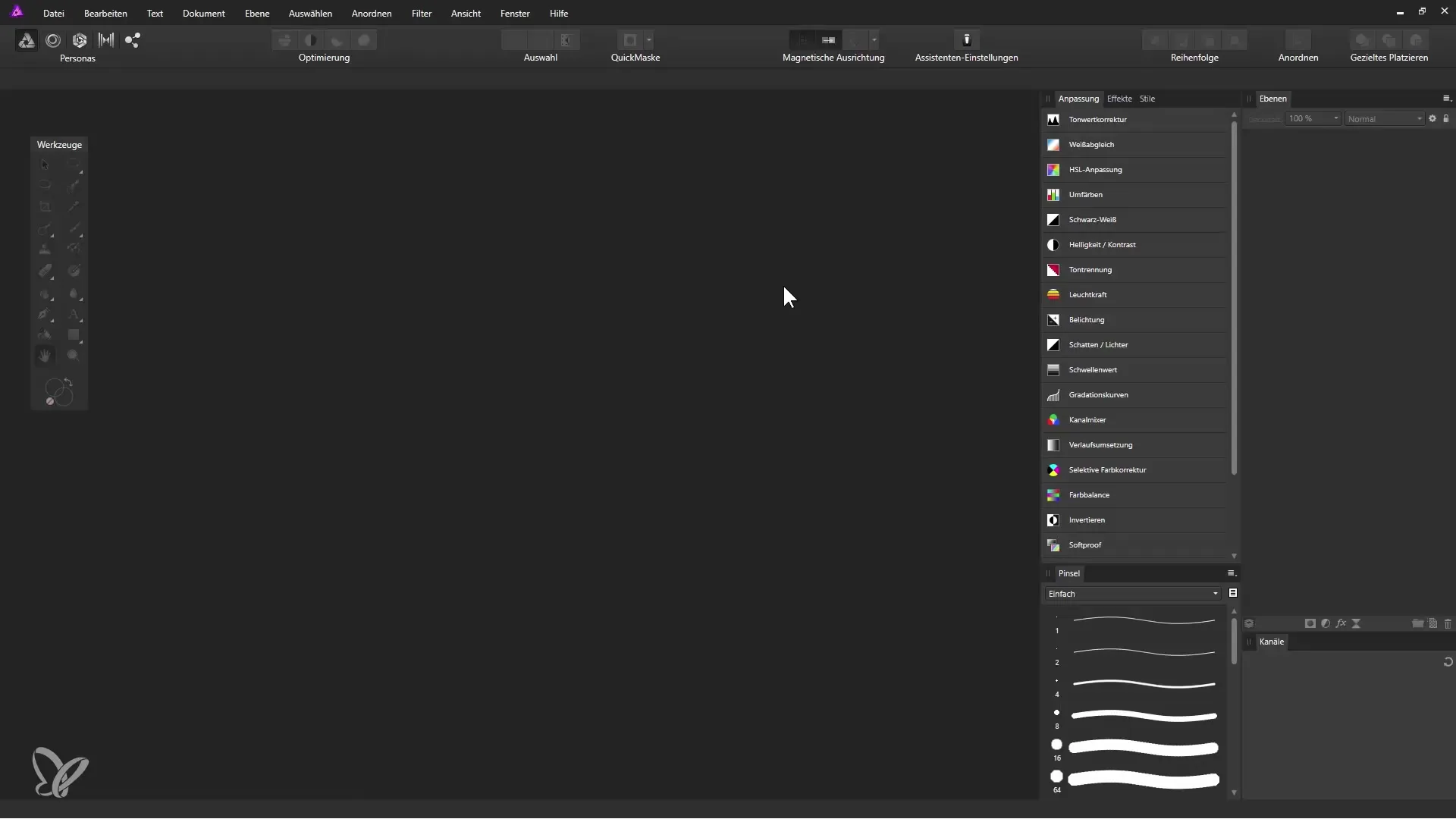
Omvandla till svartvitt
Det nästa steget innebär att omvandla bilden till svartvitt. Gå till panelen "Justering" och välj "Svartvitt". Ett dialogfönster öppnas där du kan justera reglagen för färgerna för att få önskad svartvit bild. Se till att justera inställningarna så att de gula tonerna korrigeras något nedåt och de gröna och blå tonerna justeras i enlighet med detta.
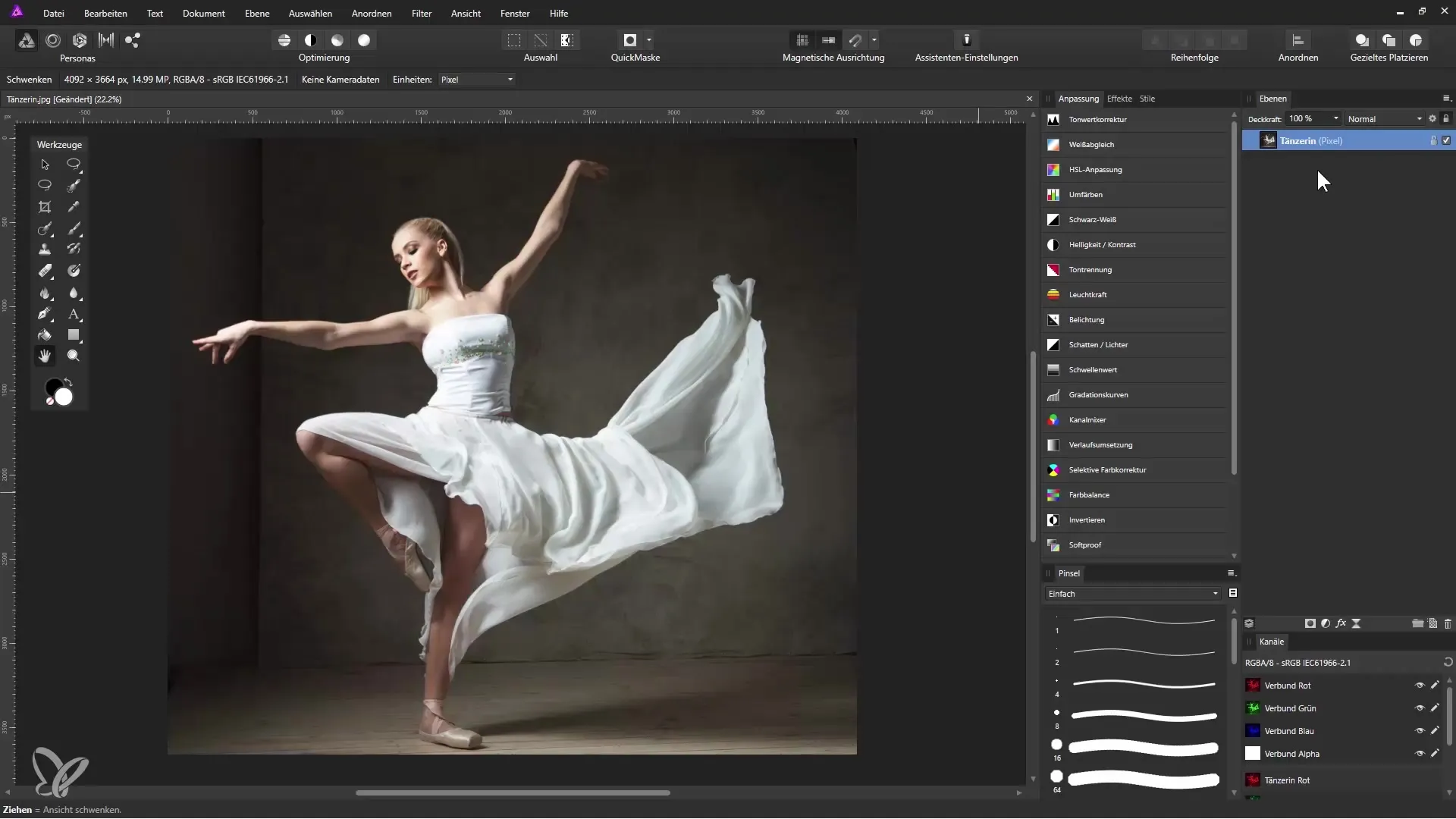
Metallisk look för hud och klänning
För att ge dansaren en metallisk look, växlar du tillbaka till "Dansare"-lagret och använder menyn "Välj" följt av "Tonintervall". Först väljer du ljusen i bilden. Endast de ljusa områdena bör vara synliga. När urvalet är aktivt trycker du på Ctrl + J för att dra detta till ett nytt lager.
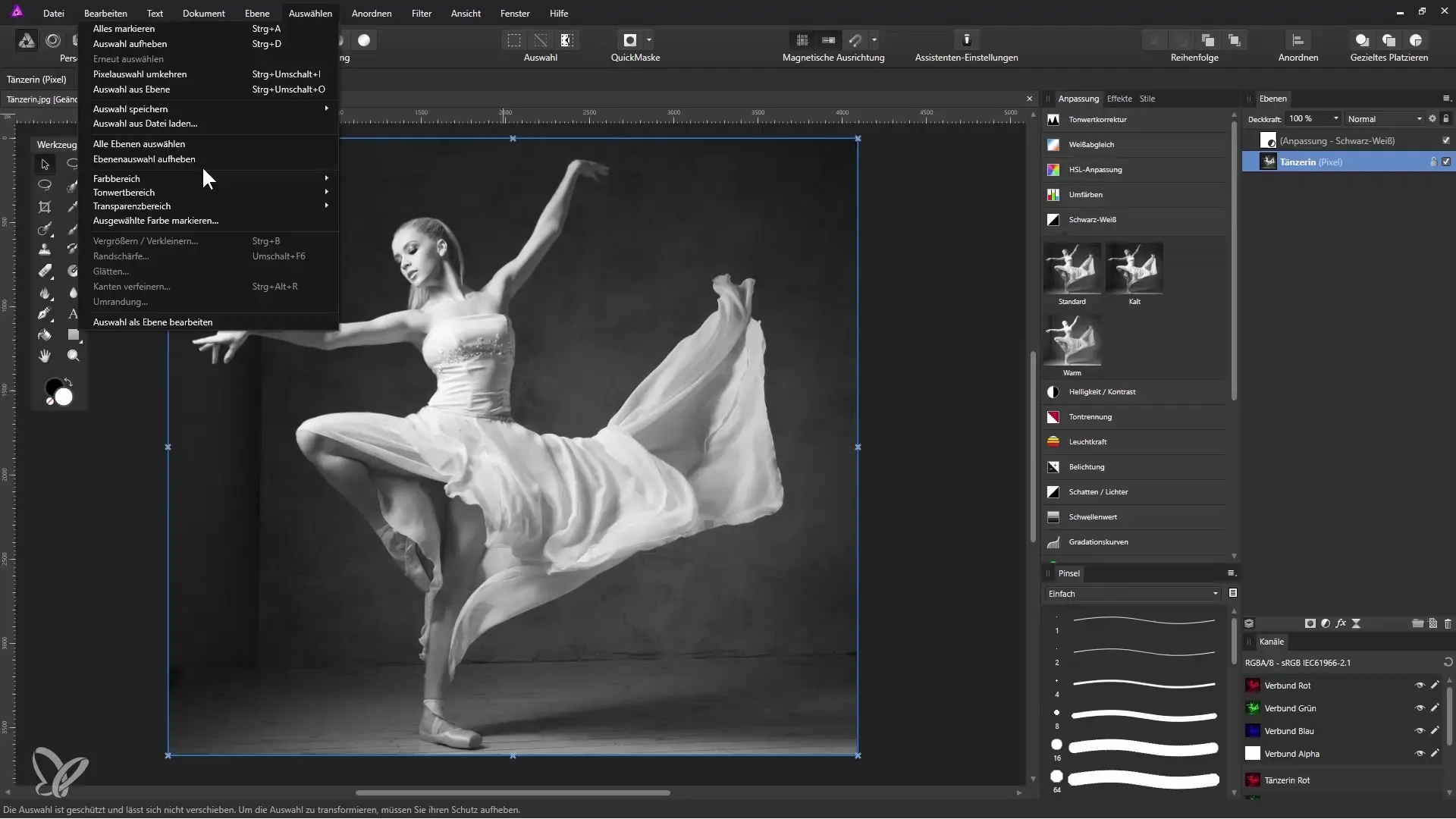
Välj mörka områden
I nästa steg vill du välja de mörka områdena. Gå tillbaka via "Välj" till "Tonintervall" och välj den här gången skuggorna. Även här trycker du bara på Ctrl + J för att dra det till ett separat lager.
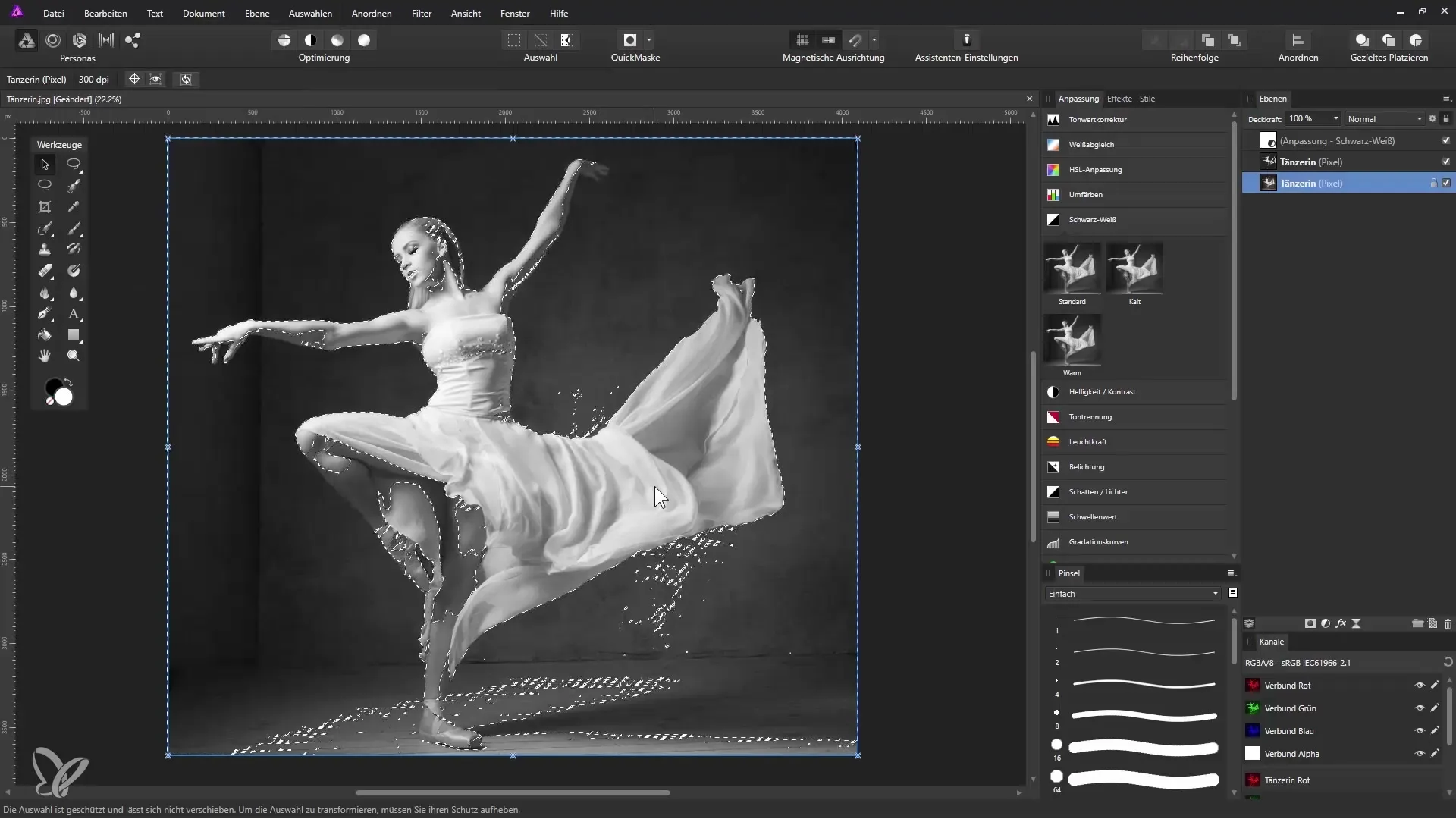
Genomför justeringar med tonvärdeskorrektion
Nu kommer vi till justeringarna för att skapa den metalliska effekten. Välj lagret med de ljusa områdena och lägg till en "Tonvärdeskorrektion". Här kan du mörka ner de mörka områdena för att intensifiera den metalliska looken. Dra reglagen efter behov och se den live-effekten.
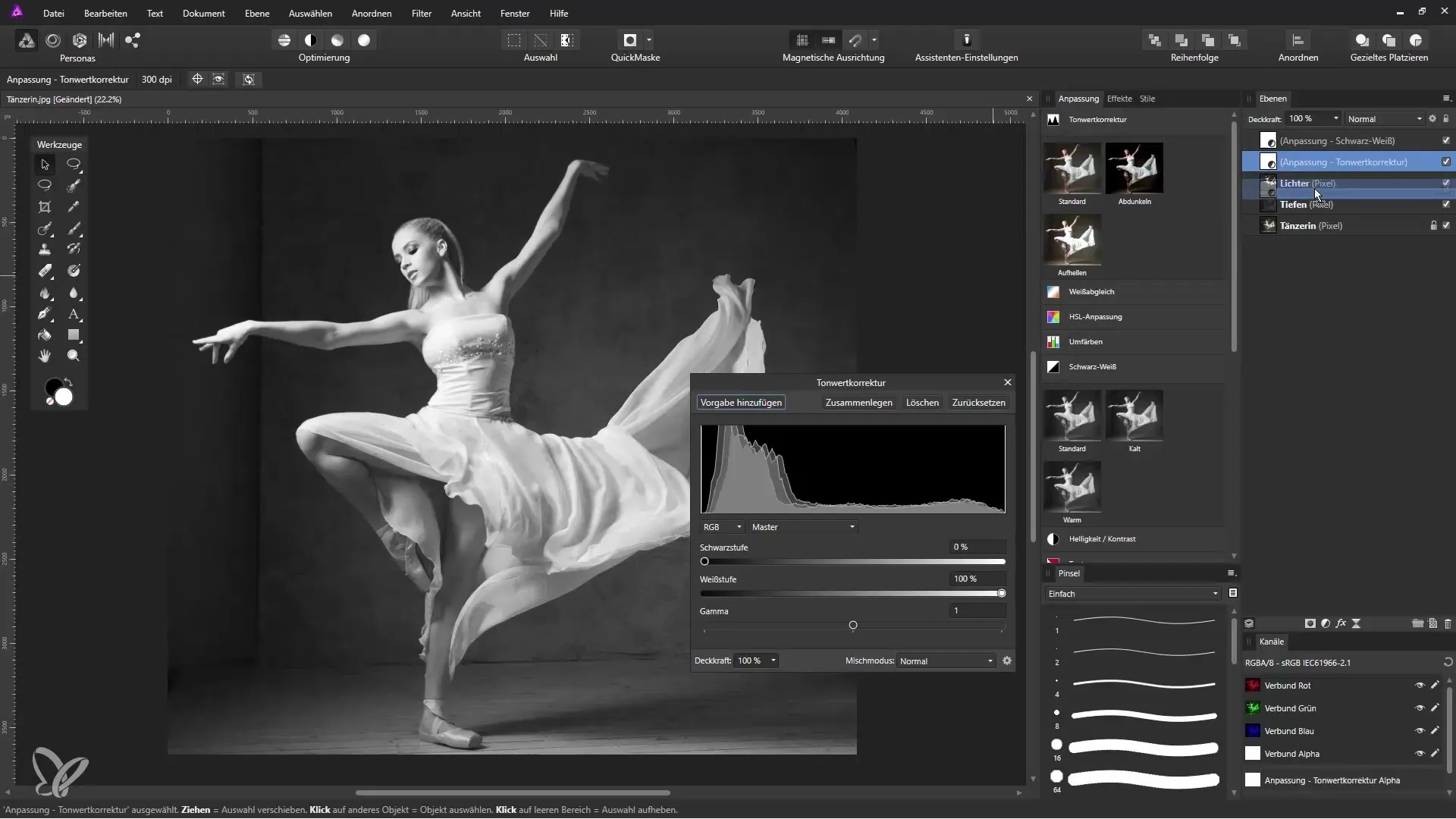
Avslutning och export av bilden
Så snart du är nöjd med den metalliska looken kan originalbilden dupliceras för att visa det tidigare tillståndet som jämförelse. Dra det duplicerade lagret uppåt för att demonstrera skillnaderna mellan originalet och din redigerade bild.
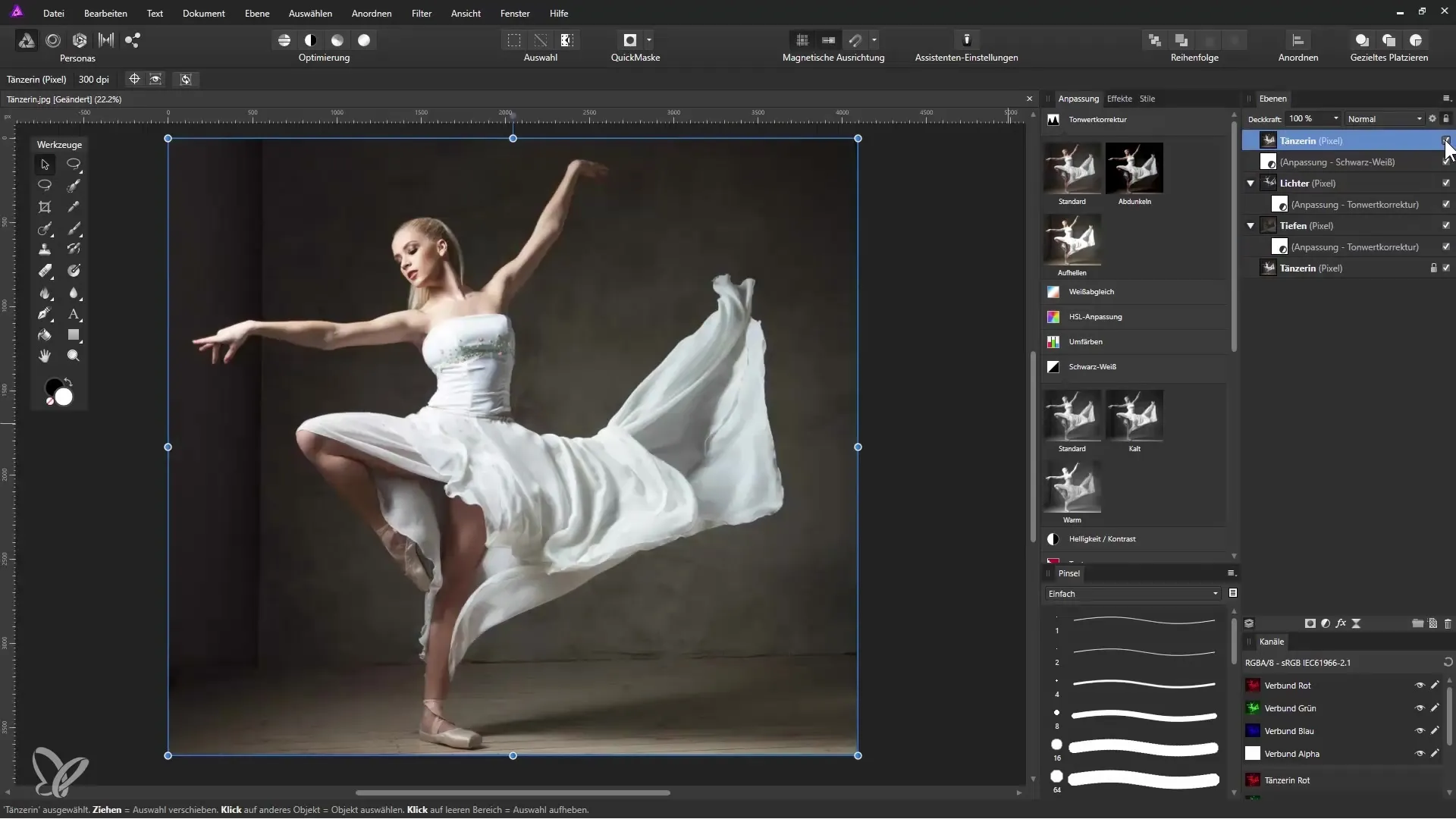
Sammanfattning – Julängel Komposition i Affinity Photo: Metall-look för dansaren
I den här handledningen har du lärt dig hur du förbereder en dansare för en julängel-komposition i Affinity Photo och ger henne en imponerande metallisk look. Genom att arbeta målmedvetet med justeringslager och tonvärdeskorrektioner har du fördjupat dig i tekniken för digital bildredigering och lärt känna några av de mångsidiga möjligheterna i Affinity Photo.
Vanliga frågor
Vad är det första steget i handledningen?Det första steget är att anpassa användargränssnittet i Affinity Photo.
Hur kan jag importera dansaren i Affinity Photo?Du kan antingen öppna bilden via "Öppna fil" eller genom att dra den från Windows Utforskaren.
Hur gör jag bilden svart-vitt?Öppna panelen "Justering" och välj "Svartvitt".
Vad gör jag för att ge dansaren en metallisk look?Du måste välja de ljusa och mörka områdena med "Tonintervall" och sedan göra justeringar med "Tonvärdeskorrektion".
Hur kan jag exportera den redigerade bilden?Du kan duplicera bilden och ställa dilemmana mellan originallagret och ditt redigerade lager.

